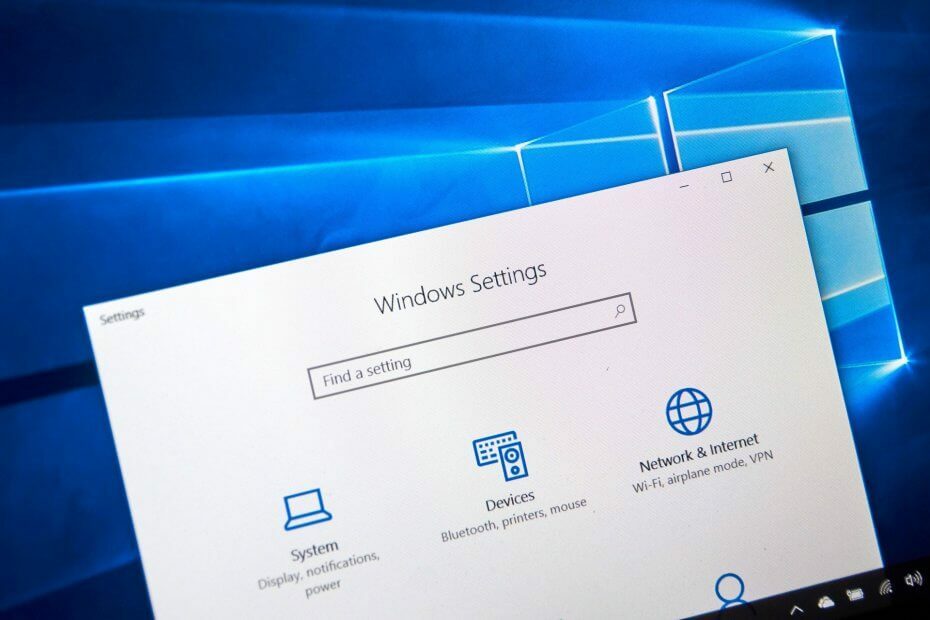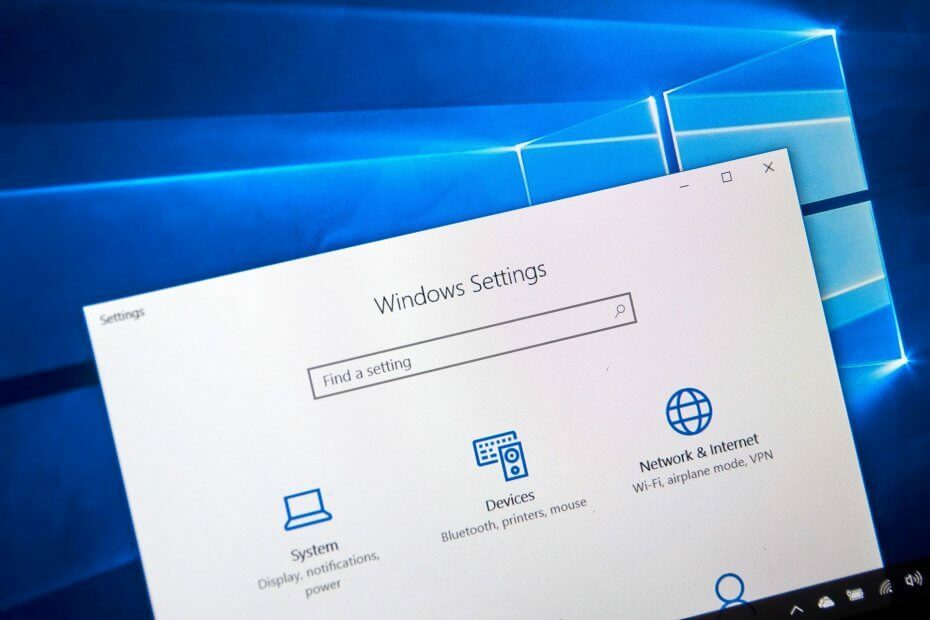
- ჩამოტვირთეთ DriverFix ახლა უფასოდ (დაცული ჩამოტვირთვა)
- დაიწყეთ პროგრამა და დააჭირეთ ღილაკს სკანირება ხატი
- დაველოდოთ სკანირების დასრულებას და დაიწყეთ საჭირო დრაივერების ინსტალაცია
- DriverFix წარმატებით გადმოწერილი იქნა მომხმარებლის მიერ 0 მკითხველი ამ თვეში.
ODBC ნიშნავს მონაცემთა ბაზის დაკავშირების გახსნას. ეს არის API, რომელიც მოქმედებს როგორც ხიდი თქვენს ოპერაციულ სისტემასა და მონაცემთა ბაზის მართვის სისტემას შორის, როგორიცაა MySQL. თქვენ უნდა გქონდეთ Windows 10 MySQL ODBC დრაივერი წვდომისთვის MySQL მონაცემთა ბაზები. ამ დრაივერის საშუალებით შეგიძლიათ გამოიყენოთ მონაცემთა ბაზა მრავალრიცხოვანი პროგრამები. ამ გზით შეგიძლიათ დააყენოთ და დააკონფიგურიროთ Windows 10 MySQL ODBC დრაივერი, ინსტალაციის შემდეგ MySQL სერვერი.
- პირველ რიგში, გახსენით ეს გვერდი MySQL ვებსაიტზე.
- აირჩიეთ Microsoft Windows ჩამოსაშლელი მენიუდან Select Platform.
- შემდეგ დააჭირეთ ღილაკს გადმოწერა ღილაკის გვერდით ვინდოუსი (x86, 64 ბიტიანი), MSI ინსტალერი ან ვინდოუსი (x86, 32 ბიტიანი), MSI ინსტალერი დამოკიდებულია თქვენი Windows ვერსიით. მაგალითად, თუ ეს 32-ბიტიანი სისტემის დაწკაპუნებაა ვინდოუსი (x86, 32 ბიტიანი), MSI ინსტალერი.
- ახლა გახსენით MySQL ODBC დრაივერის დაყენების ოსტატი, რომ დააინსტალიროთ.
- შემდეგ, თქვენ უნდა დააყენოთ დრაივერის კავშირი Windows– ში. აკრიფეთ ”დააყენეთ ODBC” კორტანას ძებნის ველი და შემდეგ აირჩიეთ ODBC მონაცემთა წყაროების დაყენება, რომ გახსნათ ფანჯარა ქვემოთ მოცემულ კადრში.
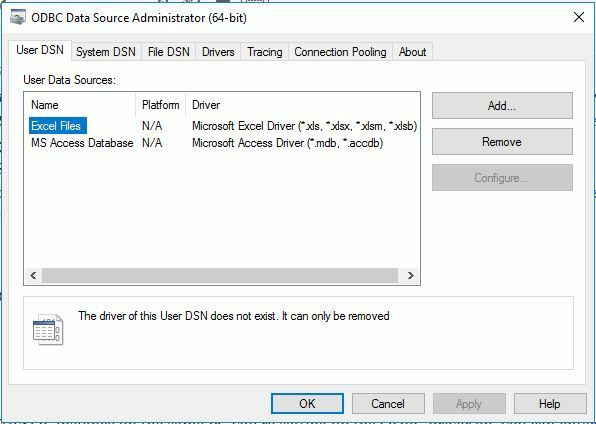
- დააჭირეთ სისტემას DSN ჩანართს და შემდეგ დააჭირეთ ღილაკს დამატება ღილაკს, რომ გახსნათ ფანჯარა ქვემოთ მოცემულ კადრში.
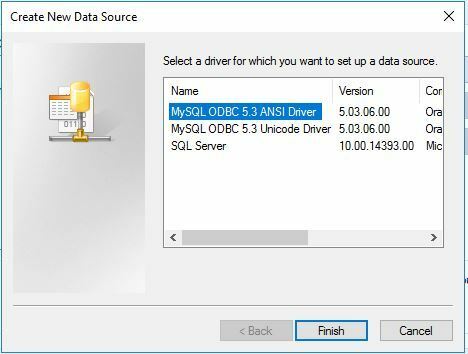
- შემდეგი, ამ სიიდან ორჯერ დააწკაპუნეთ MySQL ODBC დრაივერზე და დააჭირეთ ღილაკს დასრულება ფანჯრის გასახსნელად.
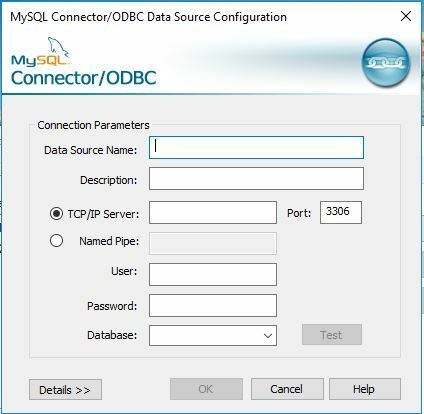
- შეიყვანეთ ID მონაცემთა წყაროს სახელის ტექსტში იდენტიფიცირება მონაცემთა წყარო.
- თუ თქვენ დაინსტალირებული გაქვთ MySQL ინსტანცია იმავე კომპიუტერზე, რომელზეც ჩართეთ ODBC დრაივერი, შეგიძლიათ შეიყვანოთ "localhost" როგორც TCP / IP სერვერის სახელი. შეიყვანეთ IP მისამართები დაშორებული MySQL სერვერებისთვის.
- შეიყვანეთ "root" მომხმარებლის სახელის ველში. ეს გაძლევთ ნაგულისხმევ წვდომას მონაცემთა ბაზაში, პაროლების შეყვანის გარეშე.
- ახლა დააჭირეთ ღილაკს ტესტი ღილაკს კავშირის დასადასტურებლად. გამოჩნდება ფანჯარა, რომელშიც ნათქვამია: ”კავშირი დამყარდა.”
- დაბოლოს, აირჩიეთ მონაცემთა ბაზა მონაცემთა ბაზის ჩამოსაშლელი მენიუდან კავშირის დასაკავშირებლად.
- დააჭირეთ კარგი ფანჯრის დახურვა. Სისტემა DSN ჩანართი ახლა შეიცავს კავშირს.
ასე შეგიძლიათ ჩამოტვირთოთ და დააკონფიგურიროთ MySQL ODBC დრაივერი Windows– ში ადგილობრივი ადამიანისთვის MySQL სერვერი. დისტანციური MySQL სერვერის კონფიგურაცია მსგავსია, გარდა იმ შემთხვევისა, როდესაც საჭიროა საგრანტო ნებართვის ბრძანება და პაროლი.
 კიდევ გაქვთ პრობლემები?შეასწორეთ ისინი ამ ინსტრუმენტის საშუალებით:
კიდევ გაქვთ პრობლემები?შეასწორეთ ისინი ამ ინსტრუმენტის საშუალებით:
- ჩამოტვირთეთ ეს PC სარემონტო ინსტრუმენტი TrustPilot.com– ზე შესანიშნავია (ჩამოტვირთვა იწყება ამ გვერდზე).
- დააჭირეთ დაიწყეთ სკანირება Windows– ის პრობლემების მოსაძებნად, რომლებიც შეიძლება კომპიუტერის პრობლემებს იწვევს.
- დააჭირეთ შეკეთება ყველა დაპატენტებულ ტექნოლოგიებთან დაკავშირებული პრობლემების გადასაჭრელად (ექსკლუზიური ფასდაკლება ჩვენი მკითხველისთვის).
Restoro გადმოწერილია 0 მკითხველი ამ თვეში.

![ფიქსაცია: Windows 10-ზე დრაივერების დაინსტალირება შეუძლებელია [2021 სახელმძღვანელო]](/f/7517c1d7c4a92110b9f4a34e41e9a6ee.jpg?width=300&height=460)